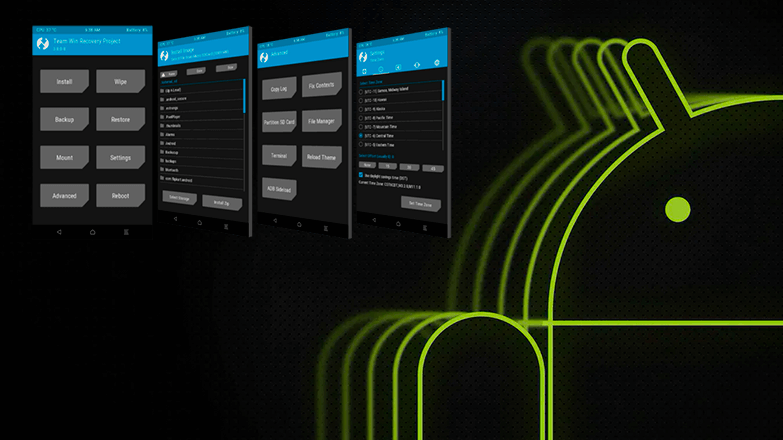Прошить телефон через рекавери
Прошивка через рекавери позволяет обновить ПО, откатить его к предыдущей версии или установить кастом. Как и в случае с другими прошивками, этот вариант подходит не для всех устройств. Поэтому, обязательно загляните в ветку обсуждения конкретной модели на тематическом форуме.
Чем удобен Recovery
Тем, что прошивка Андроид происходит без компьютера. Пользователю достаточно:
- Скачать пакет с обновлением или кастомом.
- Перенести пакет в память устройства, на карту памяти или подключенную по OTG-кабелю флешку.
- Перейти в специальное меню и запустить установку.
Звучит просто, но не стоит забывать про подводные камни, о которых ниже.
Прошивка через фирменный Recovery
Начнем с того, что производители максимально упростили фирменные Рекавери, оставив там минимум возможностей, вроде:
- сброса настроек до заводского состояния;
- отключения и/или перезагрузки устройства.
Но все еще встречаются исключения, как в телефонах от OPPO. В них есть возможность установки фирменного ПО:
- Скачайте пакет с обновлением и перенесите его в корневую папку устройства – это та директива, которая открывается первой на ПК или проводнике. Заодно перенесите на компьютер личные данные, поскольку в процессе они могут быть удалены.
- Выключите устройство. При включении, одновременно удерживайте кнопку блокировки и качель громкости вниз/вверх. Отпустите пальцы, когда почувствуете вибрацию или на экране, появится логотип бренда.
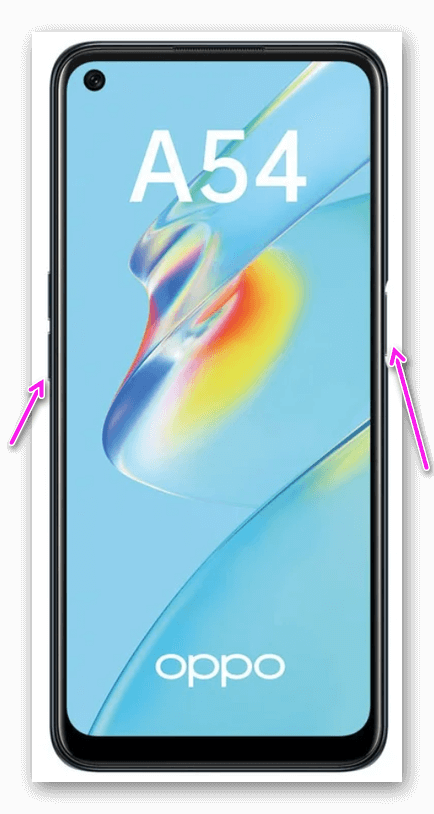
- Выберите один из предложенных языков – удобно, если знаете китайский, но и английского будет достаточно.

- На следующей странице выберите «Install from storage», укажите путь к прошивке и запустите ее инсталляцию.
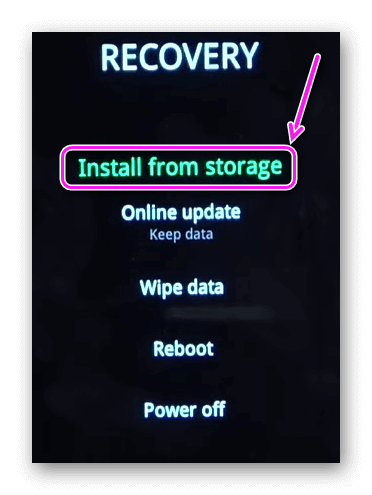
На старых версиях Андроид было проще и прошивки устанавливали с карты памяти, если слот для таковой был на устройстве.
Прошивка через TWRP
На всякий случай – эта инструкция не является актуальной для всех устройств, поэтому обязательно проверьте доступные способы прошивки конкретного смартфона/планшета на технических форумах. Если никаких особенностей не выявлено, тогда:
- После переноса личных данных на ПК или создания резервных копий, переведите девайс в меню Recovery – как это сделать, упомянуто в предыдущем подзаголовке.
- Сперва посетите раздел «Mount» и включите «Enable MTP» для возможности передачи данных на устройство.
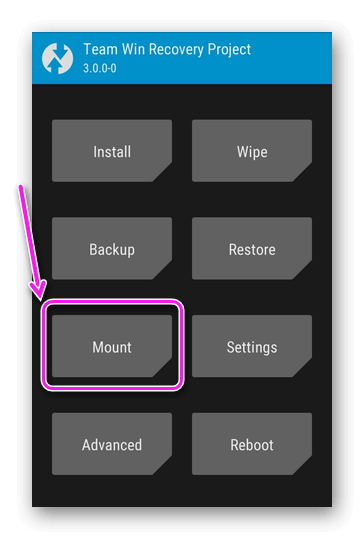
- Вернувшись в главное меню, перейдите в раздел «Wipe».
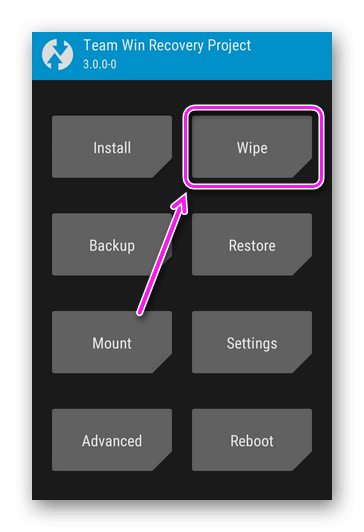
- Снизу выберите «Format Data».
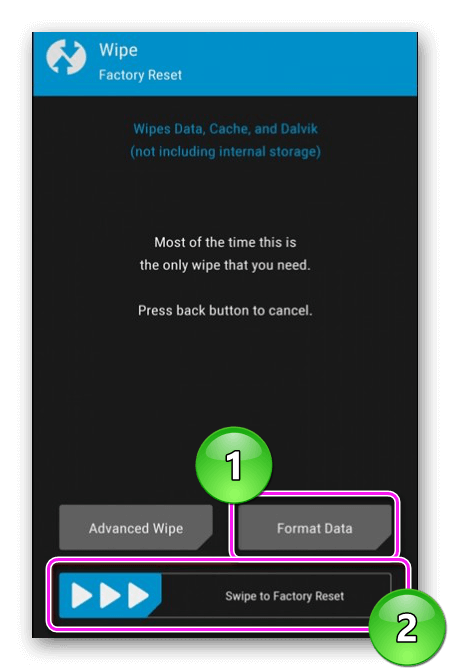
- Тут понадобится пройти проверку, вписав слово yes в строку снизу, а затем щелкнув по синей галке.
- Начнется процесс форматирования. Когда он закончится, вернитесь в главное меню щелчком по пиктограмме дома.
- Снова откройте «Wipe».
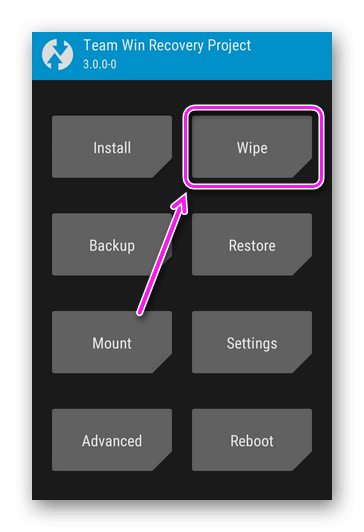
- На этот раз щелкните по «Advanced Wipe».
- Теперь необходимо поставить галочку напротив: «Data», «Internal Storage» и «System». Запустите форматирование, сдвинув ползунок рядом с надписью «Swipe to Wipe».
- Как только процесс завершится, вернитесь в главное меню, кликнув по изображению домика.
- Зайдите в «Reboot», а затем «Recovery». Устройство автоматически перезагрузится и вернется в рекавери.
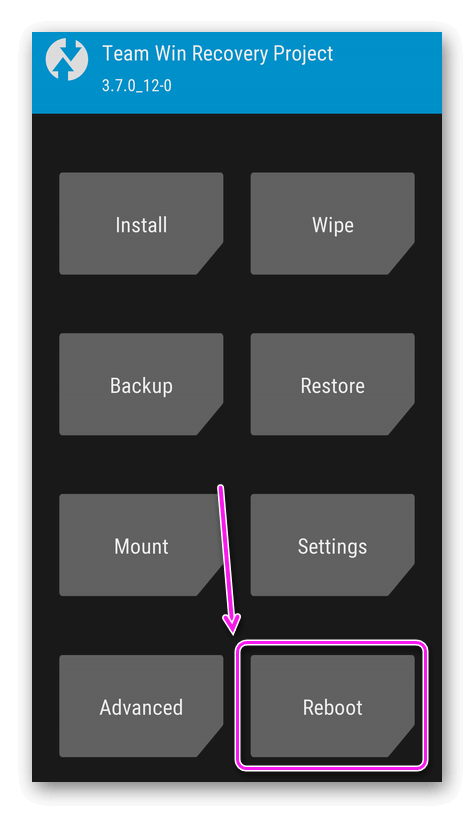
Все это была подготовка и освобождение памяти под прошивку. Теперь сделайте следующее:
- Подключите устройство к ПК и перенесите ранее скачанные файлы прошивки в формате .zip.
- В ТВРП щелкните по «Install» — расположенный в главном меню.
- Укажите путь к файлу с прошивкой. Если необходимо установить еще больше софта, включая Magisk, тогда щелкните по «Add more Zips» и укажите путь к другим архивам.
- Остается провести пальцем по «Swipe to confirm Flash» и дождаться завершения установки.
Название отдельных элементов меню может отличаться из-за другой версии TWRP.
Нет ничего сложного в том, как через Recovery установить прошивку на Андроид. Однако, такой способ поддерживают не все устройства и практически всегда требуется установка ТВРП.